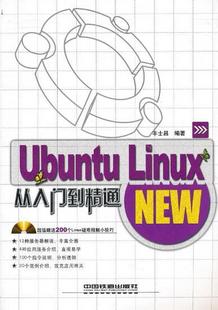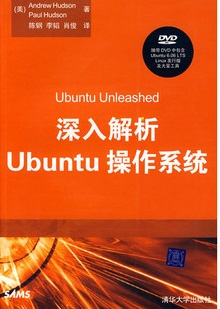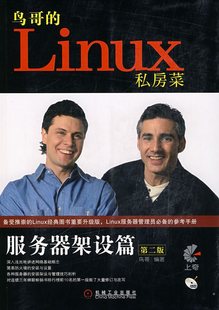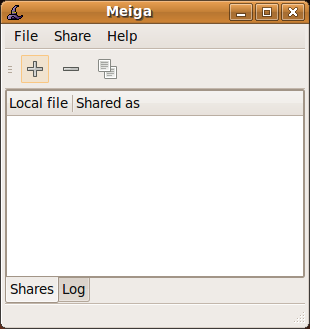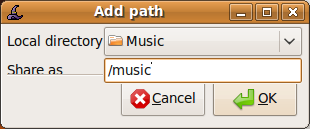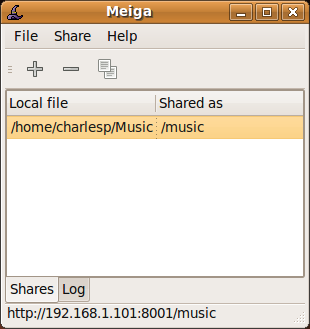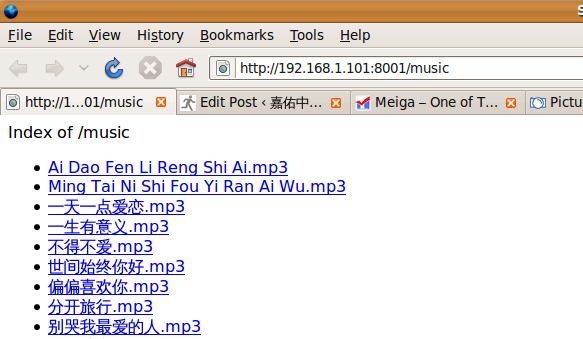最近换上了eMule感觉还不错,但是刚装上的时候那几个服务器貌似不太好用,呃,更新下eMule的met服务器文件吧。
eMule的server.met服务器可以从此下载:server.met
手动添加也可以的
| 地区 | 服务器名称 | IP或DNS地址 | 端口 | 优先级 | 用户数(千) | 文件数(千) | |||||||
|---|---|---|---|---|---|---|---|---|---|---|---|---|---|
 | eDonkeyServer No2 | 212.63.206.35 | 4242 | 高 | 695.24 | 95376.94 | |||||||
 | no1.eserver.emule.org.cn | no1.eserver.emule.org.cn | 8080 | 普通 | 515.17 | 37367.97 | |||||||
 | !-= Porn Pit =-! | 88.80.28.48 | 4321 | 普通 | 67.93 | 26140.03 | |||||||
 | TV Underground No1 | 193.169.86.73 | 4184 | 普通 | 65.22 | 28638.71 | |||||||
 | eMule Security | 95.211.78.232 | 9715 | 普通 | 44.34 | 19747.12 | |||||||
 | BINVERSE.BIZ | 95.211.78.239 | 7697 | 普通 | 42.68 | 19919.6 | |||||||
 | BYR eserver | 211.68.71.81 | 42422 | 普通 | 19.2 | 1737.53 | |||||||
 | IA 1.8 ED2K SERVER NO.1 | 117.135.137.116 | 8888 | 普通 | 1.59 | 569.05 | |||||||
 | PeerBooter | 88.191.228.66 | 7111 | 低 | 158.68 | 26.4 | |||||||
 | PEERATES.NET | 88.191.81.111 | 7111 | 低 | 128.3 | 25.64 | |||||||
 | eMule Security | 95.211.73.65 | 6348 | 低 | 97.17 | 34713.01 | |||||||
 | BINVERSE.BIZ | 95.211.125.154 | 1469 | 低 | 47.77 | 20408.09 |